- Kui kasutate Surface Booki Photoshopi jaoks, võivad vananenud tarkvaraversiooni tõttu ilmneda viivitused.
- Kui Surface Book 2-s näete Photoshopi viivitusi, kontrollige Nvidia seadeid.
- Adobe Illustrator on tööriista vananedes viivitusega, seega kasutage kindlasti uusimat versiooni.
- Surface Book 2 on Illustratori jaoks suurepärane seade. Kui see töötab aeglaselt, peate kontrollima GPU seadeid.

See tarkvara parandab levinumad arvutivead, kaitseb teid failide kadumise, pahavara, riistvara tõrke eest ja optimeerib teie arvutit maksimaalse jõudluse saavutamiseks. Parandage arvutiprobleemid ja eemaldage viirused nüüd kolme lihtsa sammuga:
- Laadige alla Restoro arvuti parandamise tööriist mis on varustatud patenteeritud tehnoloogiatega (saadaval patent siin).
- Klõpsake nuppu Käivitage skannimine leida Windowsi probleeme, mis võivad põhjustada probleeme arvutiga.
- Klõpsake nuppu Parandage kõik arvuti turvalisust ja jõudlust mõjutavate probleemide lahendamiseks
- Restoro on alla laadinud 0 lugejaid sel kuul.
Just nagu Surface Pro 4, Microsofti Surface Book sobib väga hästi ka kunstnikele, eriti graafilistele disaineritele.
Ja muidugi, on mõned kõige populaarsemad tööriistad, mida kõik tõsised kunstnikud ja disainerid kasutavad Adobe Photoshop ja Adobe Illustrator.
Kuid kasutajad kurdavad nende programmide erinevate viivituste üle, mis muudab nende kasutamise peaaegu võimatuks:
MS seab Surface Booki välja kui Ultimate sülearvuti ja loomeinimeste jaoks. Leidsin, et Illustratoris on märkimisväärne viivitus ja Photoshopis veidi parem, kui joonistate ja suurendate. Viivitus on Illustratoris nii halb, et seda ei tasu isegi joosta.
Kaebused hakkasid ilmnema 2015. aasta oktoobri alguses ja Microsoft ei teatanud endiselt Adobe viivituste võimalikust parandamisest tarkvara.
Ettevõte on tegelikult probleemist teadlik, kuna mõned Microsofti töötajad võtsid foorumitel ühendust kasutajatega, kuid nad ei andnud kasulikku teavet.
Nad ei teatanud isegi tegelikust parandamise värskendusest, mis tähendab, et ettevõte ei pööra sellele probleemile palju tähelepanu.
Tegelikult soovitasid nad kasutajatel ainult uusimaid värskendusi rakendada, kuid võite ise hinnata, kui palju see abi on.
Kuidas parandada viivitusi Photoshopis või Illustratoris Surface Bookis?
1. Hankige uusim Adobe Photoshop / Adobe Illustrator CC versioon
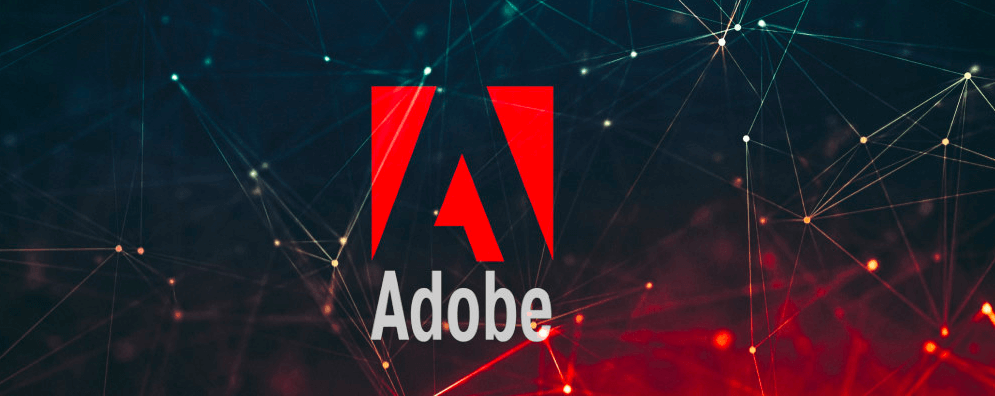
Professionaalsete projektide jaoks fotode muutmine ja ettevalmistamine ei saa Adobe Photoshopi kasutamisel valesti minna.
Sama kehtib nende aegade kohta, kui soovite innukalt luua ainulaadset graafikat erinevatel eesmärkidel, näiteks voldikud, raamatukaaned ja flaierid.
Mis puutub Adobe Illustratori kasutajatesse, siis olete ka harjunud selle tööstusharu standardse vektorgraafika tarkvaratööriistaga parimat saama.
Seetõttu peaksite paremini veenduma, et mahajäämus ei tulene tegelikult Adobe Photoshopi / Adobe Illustrator CC versiooni vanast versioonist.
Selle võimaluse välistamiseks külastage lihtsalt Adobe ametlikku kodulehte, haarake programmi uusim versioon ja installige see.
⇒Laadige alla Adobe Photoshop
⇒Laadige alla Adobe Illustrator CC
2. Proovige installida NVidia juhtpaneelid
- Laadige alla ja installige GeForce'i kogemus.

- Pärast installimist paremklõpsake töölaual ja minge aadressile NVIDIA juhtpaneel.
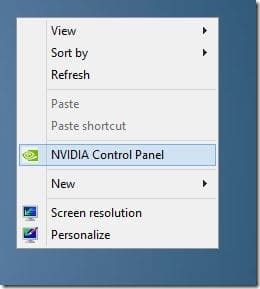
- Minema 3D-seadete haldamine.
- Mine Vahekaart Programmi sättedja valige rippmenüüst Adobe Photoshop (Photoshop.exe).
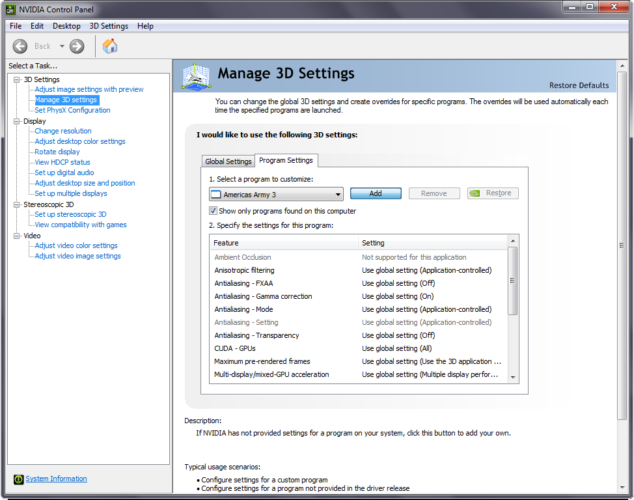
- Nüüd minge loendisse Täpsusta seadeid ja leidke see Toitehalduse režiimi seaded.
- Muutke see kohanemisvõimalusest väärtuseks Maksimaalne jõudlus.

- Taaskäivitage arvuti.
Ühel kasutajal on õnnestunud leida ka toimiv lahendus. See nõuab NVidia juhtpaneelide installimist ja mõne sätte muutmist., Nagu eespool kirjeldatud.
See Microsofti foorumite siseringi liige selgitas meile isegi seda, mis põhjustas mahajäänud probleeme. Nimelt säästab Adaptive Performance energiat, kuid ei toimi Adobe toodetega hästi.
Erinevalt 3D-mängudest või videotöötlusest, mis kasutab GPU täiel määral kiirendab Adobe Photoshopis töötamine ainult teatud ülesandeid.
Selle tagajärjel on teatud toimingu tegemine (näiteks joonistamise alustamine) viibinud ja ajasüsteem suunab GPU-le rohkem energiat.
Kuid kui määrate GPU-le eelistama maksimaalset jõudlust, on GPU-l alati vajalik võimsus. Selle kasutamisel viivitusi ei toimu, seetõttu kõrvaldatakse mahajäämus probleem.
See oli tõsine probleem ja Microsoft või Adobe peaksid kasutajatele vähemalt nõu andma, kuidas sellega toime tulla, kuigi see ei nõua ettevõtetelt mingeid värskendusi ega toiminguid.
Õnneks õnnestus kasutajatel lahendus ise leida, kuid seda ei juhtu iga kord, iga probleemiga ja Surface Booki kasutamise kogemus võib oluliselt kahjustuda.
UUENDAMINE: mõnede kasutajate sõnul lahendas probleemi hiljem NVidia värskendus. Siiski ütlevad kasutajad, et mahajäänud probleemid jätkuvad. Selleks võite kasutada ülalnimetatud lahendusi.
Isegi hiljuti püsib mahajäämus probleem. Üldiselt on see seotud sellega, et Surface Book ei kasuta Adobe Photoshopi ja Illustratori käitamiseks vajalikku maksimaalset jõudlust.
Jätke meile kommentaar, kui ülaltoodud lahendused aitasid teil veaga toime tulla või kui teil on muid ettepanekuid.
 Kas teil on endiselt probleeme?Parandage need selle tööriistaga:
Kas teil on endiselt probleeme?Parandage need selle tööriistaga:
- Laadige see arvuti parandamise tööriist alla hinnatud suurepäraselt saidil TrustPilot.com (allalaadimine algab sellel lehel).
- Klõpsake nuppu Käivitage skannimine leida Windowsi probleeme, mis võivad põhjustada probleeme arvutiga.
- Klõpsake nuppu Parandage kõik lahendada patenteeritud tehnoloogiatega seotud probleemid (Eksklusiivne allahindlus meie lugejatele).
Restoro on alla laadinud 0 lugejaid sel kuul.
Korduma kippuvad küsimused
Selle probleemi lahendamiseks vaadake meie juhend, mis sisaldab lahendusi fondi suuruse probleemide lahendamiseks Photoshopis.
Põhjuseks võivad olla võrguprobleemid või rikutud failid. Järgige meie kiired lahendused, mida teha, kui Adobe Illustrator ei reageeri.
Vananenud versioon võib muuta tööriista lagiseks. Probleemi lahendamiseks kasutage meie juhend viivituste parandamiseks Photoshopis või Illustratoris Surface Bookis.
![5+ parim doodle'i loomise tarkvara [2021 juhend]](/f/8c4538f8bc3a6619db9ed14ba120b938.jpg?width=300&height=460)

